Criar conexões de fluxos da área de trabalho
Importante
Antes de usar um computador para executar fluxos da área de trabalho a partir da nuvem, verifique se o computador está protegido e se os administradores do computador são confiáveis.
Antes de usar a ação Executar fluxo da área de trabalho em seu fluxo da nuvem para desencadear um fluxo da área de trabalho, você deve criar uma conexão com seu computador. Para criar uma conexão:
Entre no Power Automate, selecione Dados>Conexões e, em seguida, selecione Nova conexão.
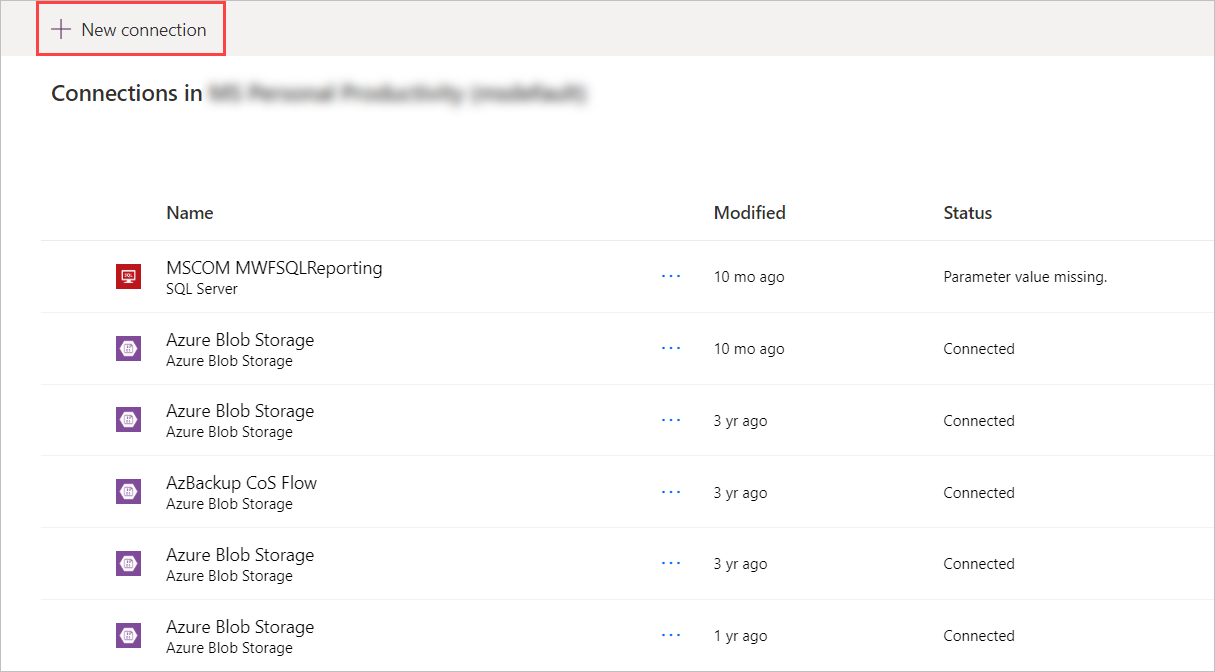
Pesquise Fluxos da área de trabalho e, em seguida, selecione o resultado apropriado.
Observação
A conexão de fluxos da área de trabalho não pode ser compartilhada com outros usuários.
Há dois métodos diferentes para conectar o Power Automate a seus computadores (ou grupos).
Conectar com nome de usuário e senha
Com esta opção, você precisa fornecer as informações do computador e das credenciais do dispositivo:
Conectar: selecione se deseja se conectar a um computador ou a um grupo de computadores.
Para se conectar a um computador ou a um grupo de computadores, selecione Conectar com nome de usuário e senha e escolha o computador ou grupo de computadores apropriado em Computador ou grupo de computadores.
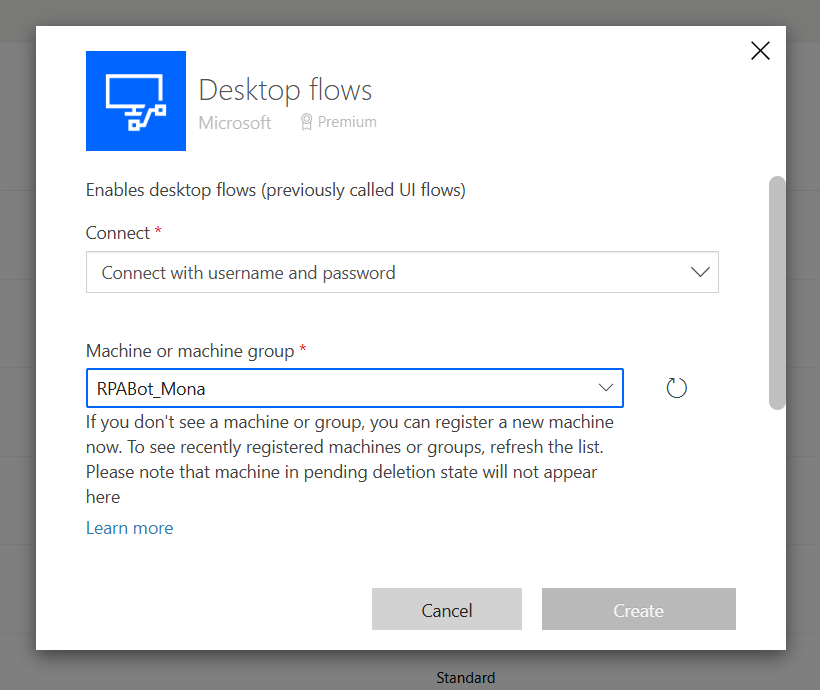
Opção 1: selecionar credencial
- Selecione Alternar para as credenciais.
- Agora você pode selecionar a credencial que deseja usar na máquina selecionada e selecionar Criar. Se você ainda não tiver nenhuma credencial, selecione Nova credencial. Você pode criar credenciais com segredos armazenados no Azure Key Vault ou CyberArk® (versão preliminar).
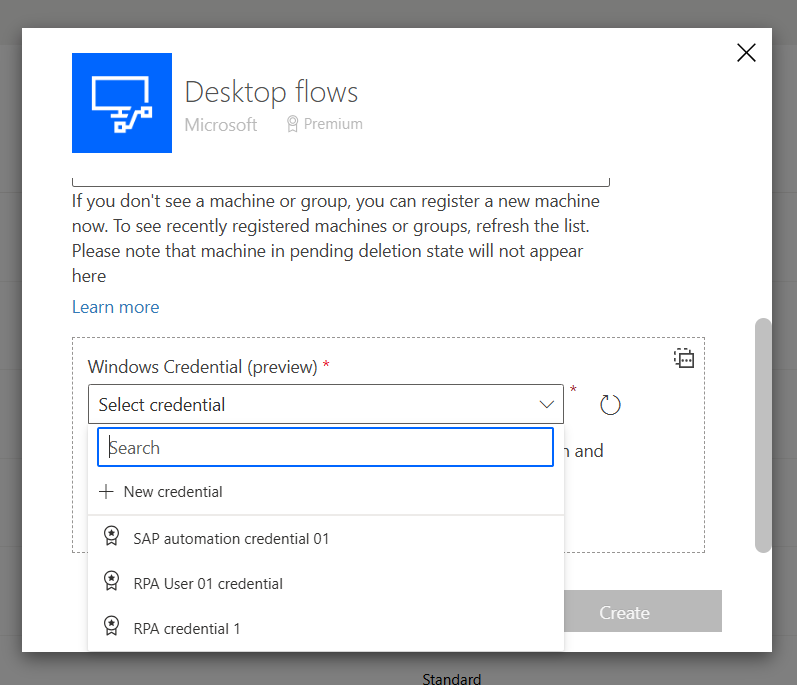
Opção 2: Informe seu nome de usuário e senha
Domínio e nome de usuário: forneça sua conta do dispositivo. Para usar uma conta local, preencha o nome do usuário (por exemplo,
<MACHINENAME\User>ou<local\User>) ou uma conta do Microsoft Entra ID, como<DOMAIN\User>ou<username@domain.com>.Senha: Sua senha da conta.
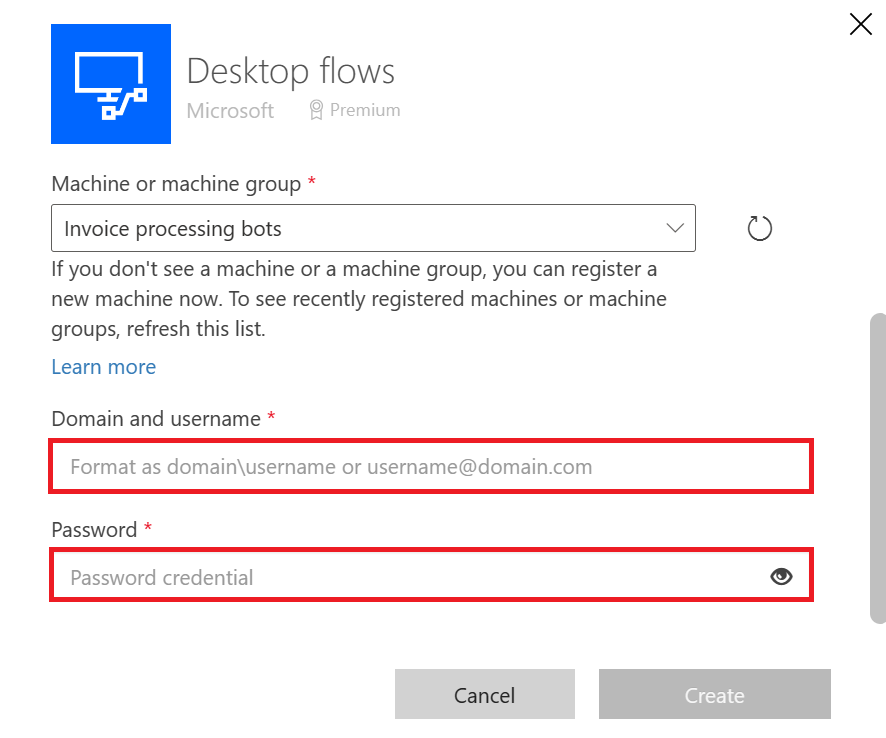
Conecte-se com login para execuções assistidas
Com esta opção, você não precisa fornecer credenciais de sessão. Essa opção pode ser útil quando sua organização não permite nome de usuário e senha para sessões de usuário.
Pré-requisitos
Para usar a conexão com login, você precisa atender aos seguintes pré-requisitos:
- Os usuários do Microsoft Entra ID devem estar no mesmo locatário que o ambiente selecionado no portal do Power Automate.
- O destino (computador/grupo) deve ser Microsoft Entra conectado ou conectado ao domínio do AD. Os destinos conectados do Microsoft Entra devem ser sincronizados com o Microsoft Entra ID.
- Se o destino estiver conectado ao domínio do AD, mas não estiver conectado ao Entra, você deverá criar uma lista de permitidos de seu locatário do Power Platform.
- A conta de usuário do Microsoft Entra deve receber permissão para abrir uma sessão do Windows nos computadores de destino (logon interativo). No tempo de execução, deve haver uma sessão de usuário do Windows correspondente à conexão que o usuário abriu no computador para processar a execução (o mesmo que execução assistida com outros tipos de conexão).
- O locatário da conta de destino do Microsoft Entra está configurado para usar autenticação moderna com o Microsoft Entra ID.
Configurar a conexão com credencial
Para configurar uma conexão com entrada:
- Selecione Conectar com Entrada na lista suspensa Conectar.
- Selecione o destino (computador ou grupo de computadores).
- Selecione Entrar.
- Escolha ou forneça uma Conta do Microsoft Entra no pop-up de entrada.
A conexão do fluxo da área de trabalho é criada automaticamente.
Como funciona
- Um token de acesso/atualização é criado pela autenticação do Microsoft Entra ID durante a criação de conexão.
- O escopo do token criado é limitado à execução de fluxos da área de trabalho.
- Os serviços do Power Platform gerenciam esses tokens.
Limitações
- A opção Conectar-se com entrada funciona somente para execuções assistidas. A execução não assistida com este tipo de conexão falhará.
- A duração do tempo na fila é limitada a uma hora.
- Em computadores conectados ao AD, mas não no Entra, você deve permitir que o locatário do Power Platform de seu computador confie em tokens sem senha desse locatário. Se o seu locatário não estiver na lista de permitidos, a conexão com execuções de entrada provavelmente falhará com erros
UnallowedTenantForConnectWithSignIn. Conectar-se com a criação e o teste de conexão de entrada falharão com uma mensagem de erroUnable to connect. The credentials for the machine are incorrect.ouTenant [tenantId] needs to be explicitly allowlisted to authorize 'connect with sign-in' runs on the machine.
Importante
Se você encontrar problemas de forma consistente ao criar uma conexão em um novo computador, primeiro tente removê-lo e, em seguida, registre-o novamente.